หมายเหตุ: เราต้องการมอบเนื้อหาวิธีใช้ปัจจุบันในภาษาของคุณให้กับคุณโดยเร็วที่สุดเท่าที่เราจะทำได้ หน้านี้ได้รับการแปลด้วยระบบอัตโนมัติ และอาจมีข้อผิดพลาดทางไวยากรณ์หรือความไม่ถูกต้อง จุดประสงค์ของเราคือเพื่อให้เนื้อหานี้มีประโยชน์กับคุณ คุณแจ้งให้เราทราบว่าข้อมูลดังกล่าวมีประโยชน์ต่อคุณที่ด้านล่างของหน้านี้ได้หรือไม่ นี่คือบทความภาษาอังกฤษเพื่อให้ง่ายต่อการอ้างอิง
คุณสามารถแทนรูปภาพในเอกสาร ด้วยรูปภาพอื่น หรือคุณสามารถลบรูปภาพ
ถ้าคุณกำลังลบรูปภาพแบบPowerPoint ดูลบรูปภาพ
แทนที่รูปภาพ
-
คลิกรูปภาพคุณต้องการแทน
-
คลิกที่แท็บรูปแบบ แล้ว คลิ กเปลี่ยนรูปภาพ
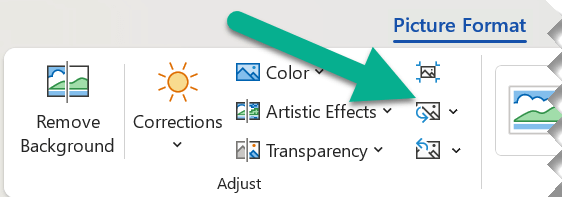
-
ค้นหารูปภาพใหม่ แล้ว ดับเบิลคลิก
ลบรูปภาพ
คลิกรูปภาพคุณต้องการลบ นั้นแล้ว กด DELETE
เมื่อต้องการลบรูปภาพหลาย กด CTRL ค้างไว้ขณะที่คุณคลิกรูปภาพที่คุณต้องการลบ แล้ว กด DELETE
ไม่สามารถเลือกรูปภาพได้อย่างไร
ถ้าคุณไม่สามารถเลือกรูปภาพ อาจเป็นรูปภาพพื้นหลังออก
เมื่อต้องการเลือกรูปภาพพื้นหลังในWord: ไปแท็บแทรก และเลือกหัวกระดาษ >แก้ไขหัวกระดาษ ออก (เมื่อคุณอยู่ในมุมมองหัวกระดาษและท้ายกระดาษ คุณควรจะสามารถเลือกรูปภาพ)
เมื่อต้องการเลือกรูปภาพพื้นหลังในPowerPoint: ไปยังแท็บออกแบบ และเลือกรูปแบบพื้นหลัง ออก เปลี่ยนสีเติมรูปภาพในบานหน้าต่างจัดรูปแบบพื้นหลังแล้ว สำหรับรายละเอียดเพิ่มเติม ไปที่การเพิ่มรูปภาพพื้นหลังลงในสไลด์และดูส่วนมีชื่อว่า "เอารูปภาพพื้นหลังออก"
แทนที่รูปภาพ
-
คลิกรูปภาพคุณต้องการแทน
-
ภายใต้เครื่องมือรูปภาพ บนแท็บรูปแบบ ในกลุ่มปรับ คลิกเปลี่ยนรูปภาพ

-
ค้นหารูปภาพใหม่ แล้ว ดับเบิลคลิก
ลบรูปภาพ
คลิกรูปภาพคุณต้องการลบ นั้นแล้ว กด DELETE
เมื่อต้องการลบรูปภาพหลาย กด CTRL ค้างไว้ขณะที่คุณคลิกรูปภาพที่คุณต้องการลบ แล้ว กด DELETE
เคล็ดลับ: คุณยังสามารถใช้กระบวนงานนี้เมื่อต้องการลบคลิปอาร์ต ในเอกสารOffice 2007
ไม่สามารถเลือกรูปภาพได้อย่างไร
ถ้าคุณไม่สามารถเลือกรูปภาพ อาจเป็นรูปภาพพื้นหลังออก
เมื่อต้องการเลือกรูปภาพพื้นหลังในWord: ไปแท็บแทรก และเลือกหัวกระดาษ >แก้ไขหัวกระดาษ ออก (เมื่อคุณอยู่ในมุมมองหัวกระดาษและท้ายกระดาษ คุณควรจะสามารถเลือกรูปภาพ)
เมื่อต้องการเลือกรูปภาพพื้นหลังในPowerPoint: ไปยังแท็บออกแบบ และเลือกสไตล์พื้นหลัง >รูปแบบพื้นหลัง ออก เปลี่ยนสีเติมรูปภาพในกล่องโต้ตอบจัดรูปแบบพื้นหลังแล้ว สำหรับรายละเอียดเพิ่มเติม ไปที่การเพิ่มรูปภาพพื้นหลังลงในสไลด์และดูส่วนมีชื่อว่า "เอารูปภาพพื้นหลังออก"
แทนที่รูปภาพ
-
คลิกรูปภาพคุณต้องการแทน
-
คลิกที่แท็บรูปแบบรูปภาพ แล้ว คลิ กเปลี่ยนรูปภาพ
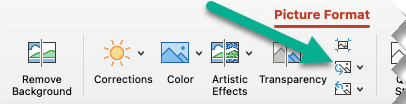
-
ค้นหารูปภาพใหม่ แล้ว ดับเบิลคลิกเพื่อเลือกตำแหน่งนั้น
ลบรูปภาพ
คลิกรูปภาพคุณต้องการลบ นั้นแล้ว กด Backspace
ไม่สามารถเลือกรูปภาพได้อย่างไร
ถ้าคุณไม่สามารถเลือกรูปภาพ อาจเป็นรูปภาพพื้นหลังออก
เมื่อต้องการเลือกรูปภาพพื้นหลังในWord: ไปแท็บแทรก และเลือกหัวกระดาษ >แก้ไขหัวกระดาษ ออก (เมื่อคุณอยู่ในมุมมองหัวกระดาษและท้ายกระดาษ คุณควรจะสามารถเลือกรูปภาพ)
เมื่อต้องการเลือกรูปภาพพื้นหลังในPowerPoint: ไปยังแท็บออกแบบ และเลือกรูปแบบพื้นหลัง ออก เปลี่ยนสีเติมรูปภาพในกล่องโต้ตอบจัดรูปแบบพื้นหลังแล้ว สำหรับรายละเอียดเพิ่มเติม ไปที่การเพิ่มรูปภาพพื้นหลังลงในสไลด์และดูส่วนมีชื่อว่า "เอารูปภาพพื้นหลังออก"
ดูเพิ่มเติม
การครอบตัดรูปภาพ










